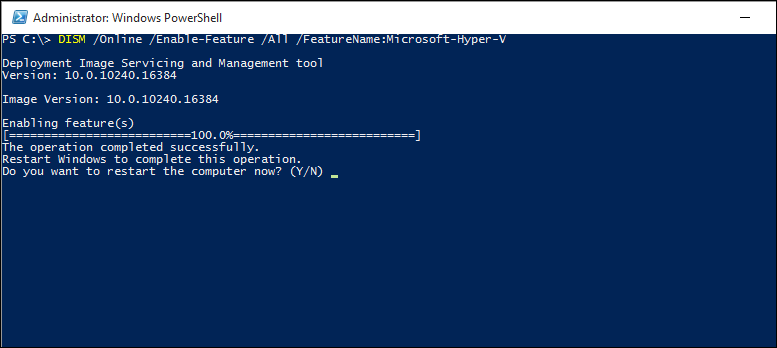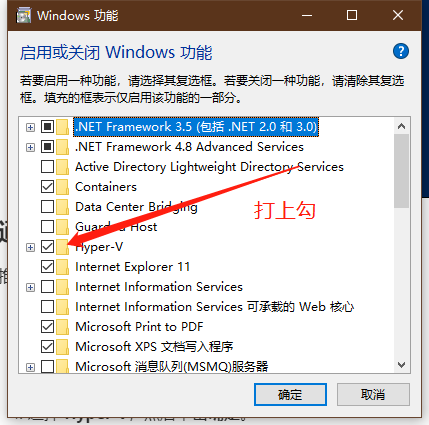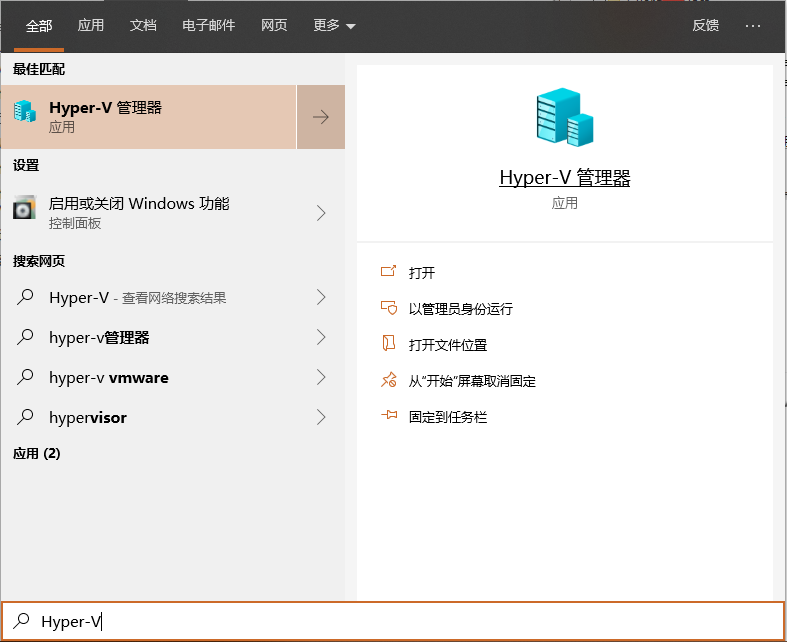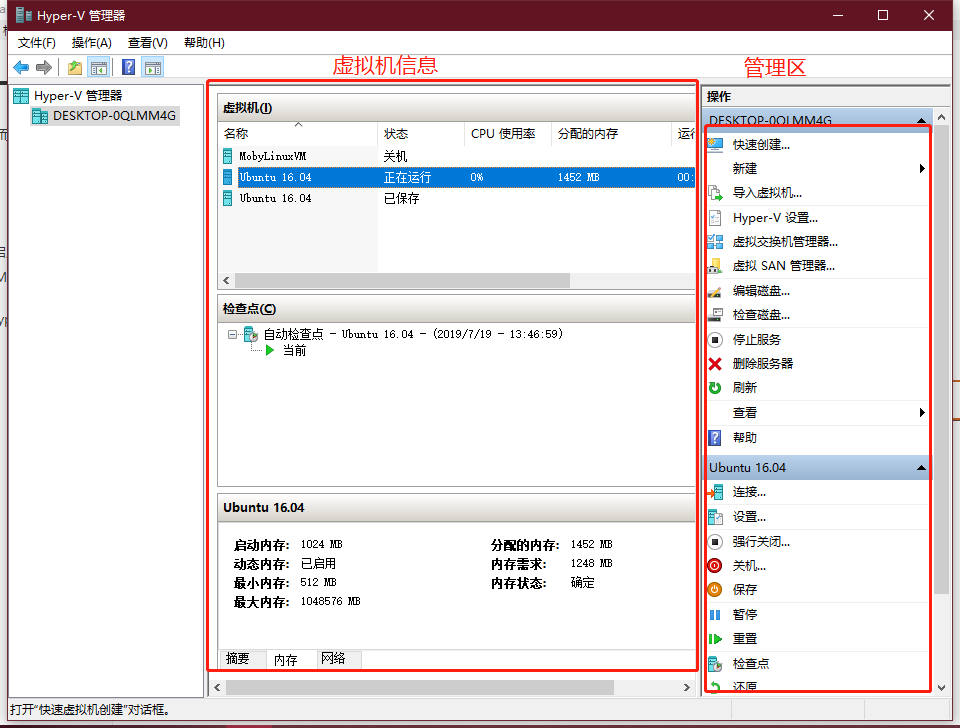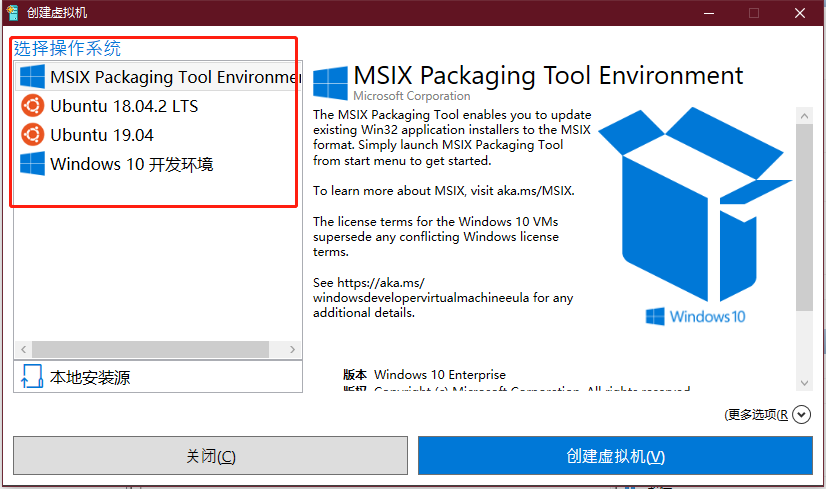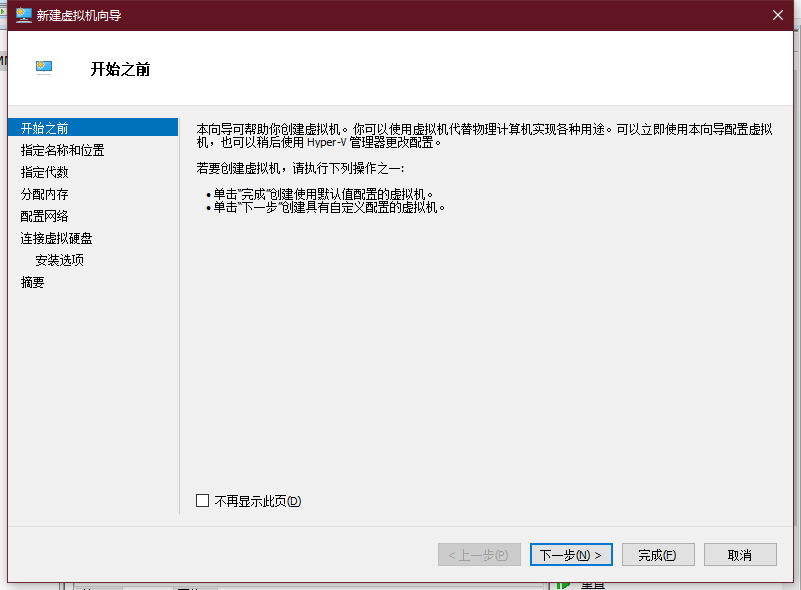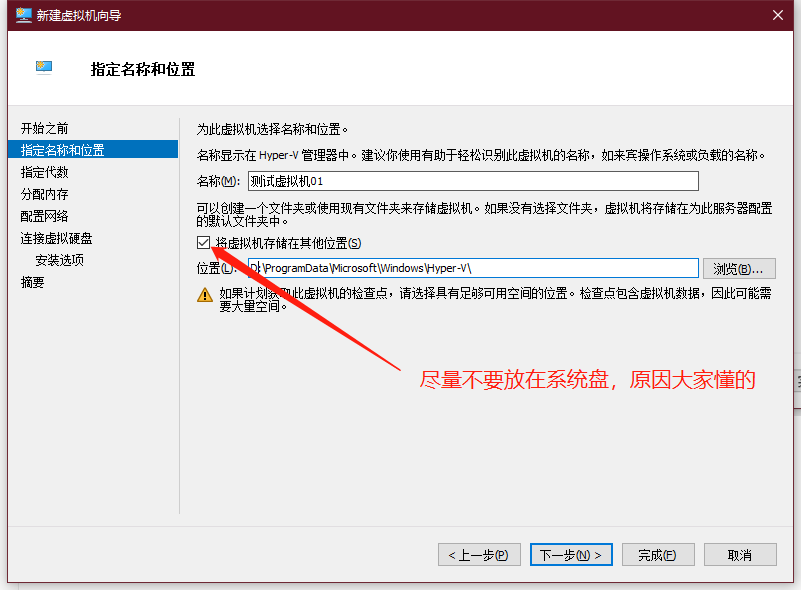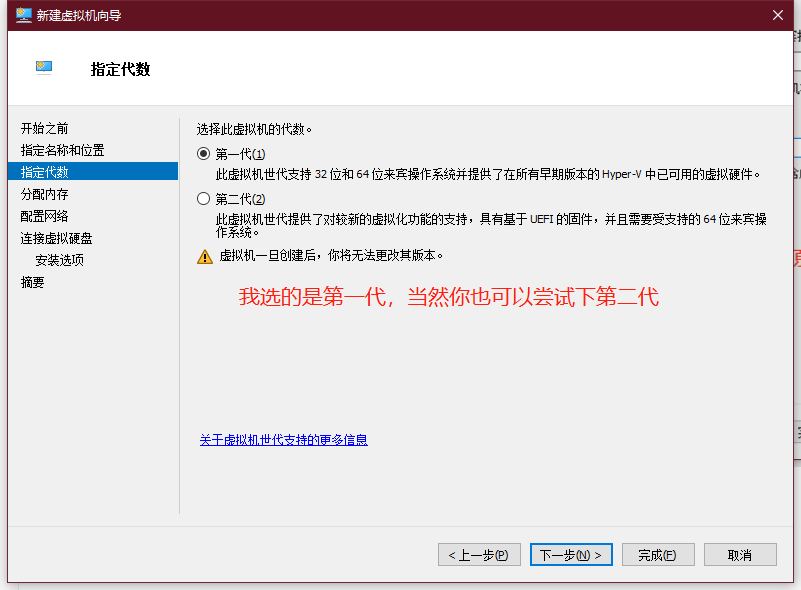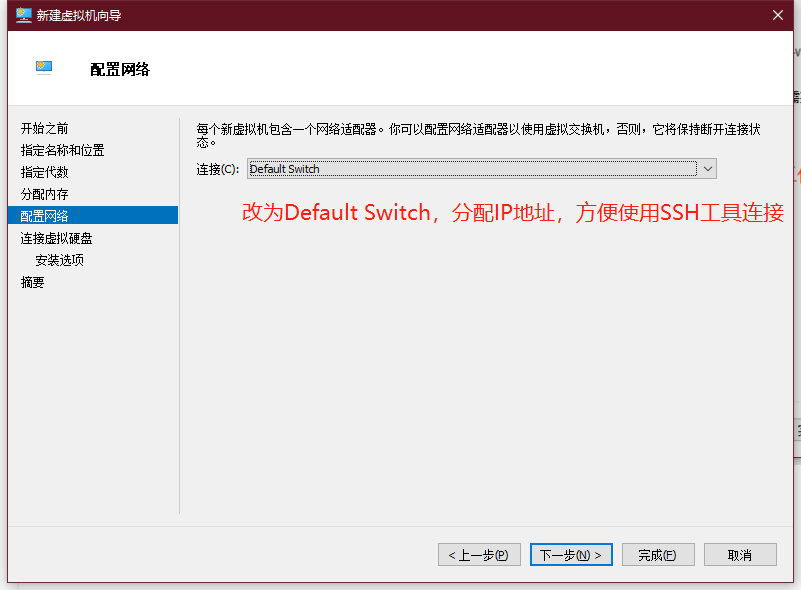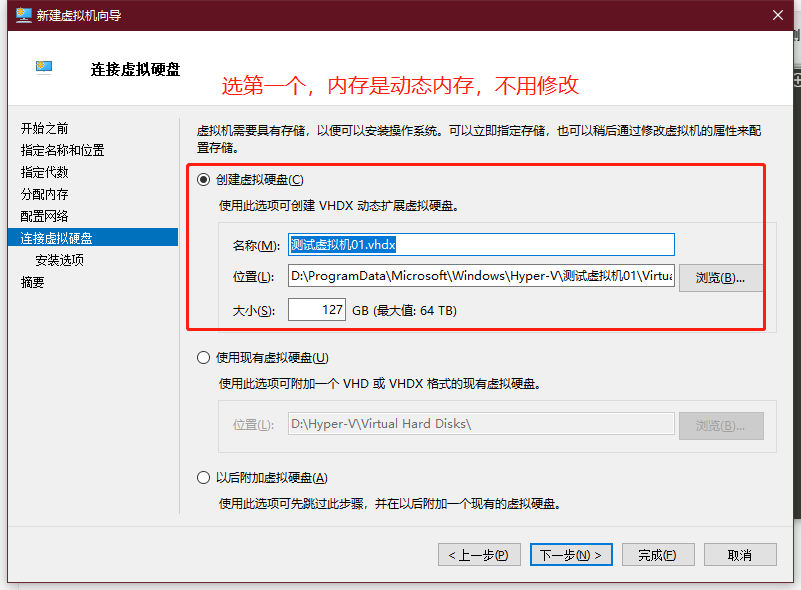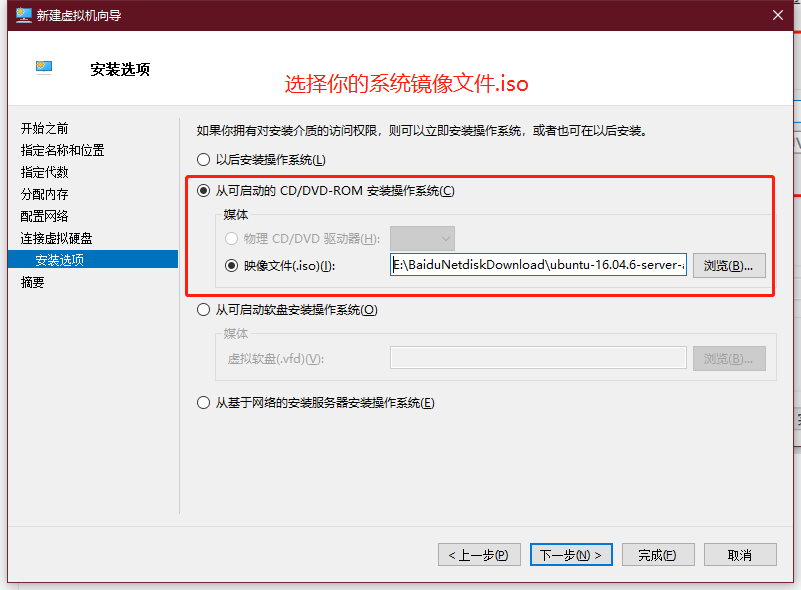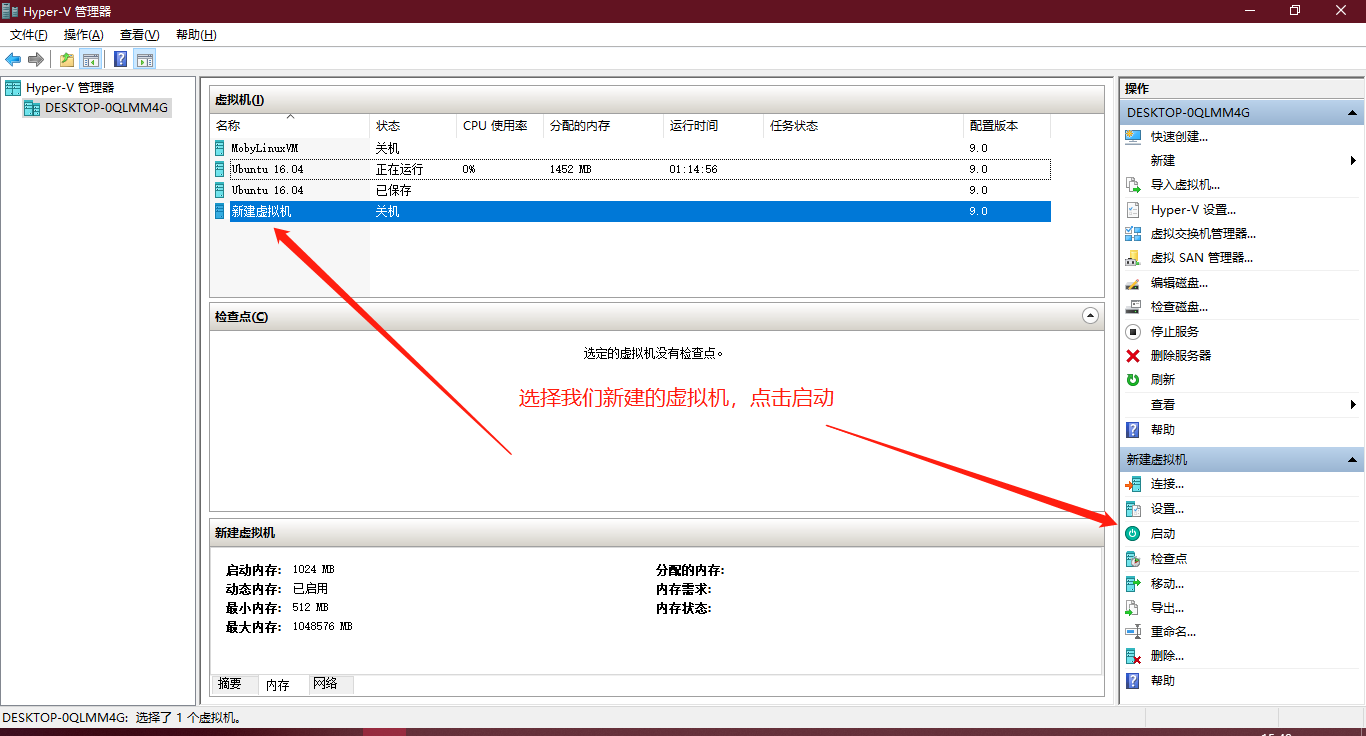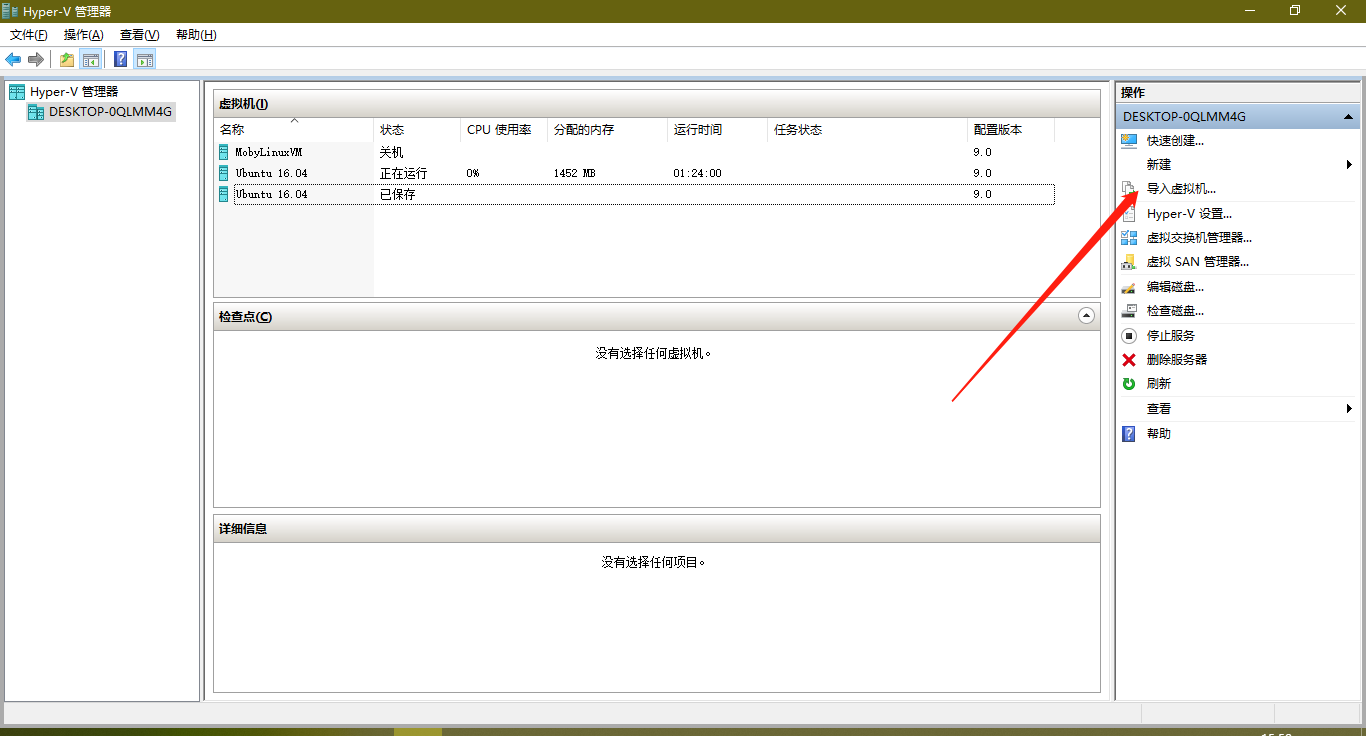Hyper-V是什么
Hyper-V硬件要求为Windows 10 企业版、专业版或教育版,如果你使用的是Mac或者Linux的电脑,可以不往下看了。
虚拟机大家都懂吧,简单来说,Hyper-V就是虚拟机管理工具。如果你使用过VMware Workstation Pro或者是VirtualBox,那你一定不陌生了。
具体来说,Hyper-V 提供硬件虚拟化。 这意味着每个虚拟机都在虚拟硬件上运行。 Hyper-V 允许你创建虚拟硬盘驱动器、虚拟交换机以及许多其他虚拟设备,所有这些都可以添加到虚拟机中。
为什么要使用Hyper-V而不是VMware?
首先为什么要使用虚拟机?
- 运行需要早期版本的Windows 操作系统或非Windows 操作系统的软件。
- 实验其他操作系统。 通过虚拟机,可轻松创建和删除不同的操作系统。
- 使用多个虚拟机在多个操作系统上测试软件。 通过虚拟机,可以在一部台式机或便携式计算机上运行所有内容。
那么,为什么要使用Hyper-V?
- 首先,Hyper-V是Windows 10 专业版自带的功能,无需安装其他任何工具
- Docker for Windows推荐使用Hyper-V作为虚拟化方案
- 免费
所以,在Hyper-V能胜任的场景下,我们应该使用Hyper-V。
如何使用Hyper-V
检查系统要求#
- Windows 10 企业版、专业版或教育版。
- 具有二级地址转换 (SLAT) 的 64 位处理器。
- 虚拟机监视器模式扩展的 CPU 支持 (Intel Cpu 上的 VT-c)。
- 最小 4 GB 内存。
注意:系统必须是Windows 10企业版、专业版或教育版。
开启Hyper-V#
使用 PowerShell 启用 Hyper-V#
- 以管理员身份打开 PowerShell 控制台。
- 运行以下命令:
Enable-WindowsOptionalFeature -Online -FeatureName Microsoft-Hyper-V -All
如果无法找到此命令,请确保你以管理员身份运行 PowerShell。
安装完成后,请重启。
使用 CMD 和 DISM 启用 Hyper-V#
部署映像服务和管理工具 (DISM) 可帮助配置 Windows 和 Windows 映像。 在众多应用程序中,DISM 可以在操作系统运行时启用 Windows 功能。
使用 DISM 启用 Hyper-V 角色:
- 以管理员身份打开 PowerShell 或 CMD 会话。
- 键入下列命令:
DISM /Online /Enable-Feature /All /FeatureName:Microsoft-Hyper-V
通过“设置”启用 Hyper-V 角色#
推荐使用这种方式
- 右键单击 Windows 按钮并选择“应用和功能”。
- 在 “相关设置” 下的右侧选择 “程序和功能“。
- 选择“打开或关闭 Windows 功能”。
- 选择 Hyper-V,然后单击确定。
同样的,安装完成后,请重启。
创建虚拟机#
在开始菜单找到并打开Hyper-V管理器,它应该位于Windows管理工具文件夹下面。
或者直接搜索Hyper-V
打开后界面如下,我觉得比VMware界面好看点。
快速创建#
点击快速创建,你将会看到
类似于在线安装,比较简单。
我尝试了导入本地安装源安装Ubuntu 16.04,但是启动报错,找不到Boot信息。
可能原因是:我的电脑不支持第二代虚拟机世代(是一种较新的虚拟化功能)
新建虚拟机#
点击新建虚拟机,你将会进入一下界面
跟着一步步来吧,首先你得准备好一个系统镜像(ISO结尾的系统镜像文件)
点击下一步,完成。
接着,就进入了Ubuntu系统安装环节,省略了,大家应该都会装的。
导入虚拟机#
除了自己创建,我们还可以导入别人创建好的虚拟机
点击导入虚拟机
以下是我创建的Ubuntu 16.04虚拟机,你可以直接导入使用。
https://1drv.ms/f/s!AjfBPvEeW2r2hukqwAdOrPSMPpKZ4A
参考
作者: gcdd1993
出处:https://www.cnblogs.com/gcdd/p/12292038.html
版权:本文采用「署名-非商业性使用-相同方式共享 4.0 国际」知识共享许可协议进行许可。